Εάν απαιτούνται δικαιώματα σε αρχεία επιπέδου 777. Η εντολή chmod - Παραδείγματα χρήσης. Σύνταξη Chmod για ομάδες χρηστών
Χαίρομαι που σας βλέπω ξανά ή για πρώτη φορά, συνδρομητές και καλεσμένοι του ιστολογίου δικτυακός τόπος! Όταν μελετάτε τη δημιουργία ιστότοπου, σίγουρα θα συναντήσετε μια σημαντική ερώτηση: πώς να ορίσετε δικαιώματα πρόσβασης στο 777 σε ένα έγγραφο; Γιατί να το κάνετε αυτό και πώς, θα μιλήσουμε μαζί σας σήμερα.
Έννοια αριθμών και δυνάμεων
Τα δικαιώματα 777 για όλα τα έγγραφα στη σειρά όχι μόνο δεν συνιστούν, αλλά σας προειδοποιώ για αυτήν την ενέργεια! Διαφορετικά, μην εκπλαγείτε αργότερα όταν ο ιστότοπος ή το ιστολόγιό σας παραβιαστεί, αλλά υπάρχουν αυτοί οι κατάλογοι όπου πρέπει να αλλάξετε χαρακτηριστικά και να επεκτείνετε την πρόσβαση.

Εάν τοποθετήσετε τέτοια δικαιώματα σε έναν φάκελο ή ένα αρχείο, το σύστημα θα καταλάβει ότι οποιοσδήποτε μπορεί να διορθώσει τα περιεχόμενα αυτού του αντικειμένου και ακόμη και ένας αρχάριος προγραμματιστής δεν θα είναι δύσκολο να κάνει αλλαγές στον ιστότοπό σας.
Οι αριθμοί του κωδικού που υποδηλώνουν δικαιώματα είναι υπεύθυνοι για τα ακόλουθα:
- 7 - πλήρεις εξουσίες.
- 6 - ανάγνωση και γραφή.
- 5 - ανάγνωση και εκτέλεση.
- 4 - μόνο για ανάγνωση.
- 2 – μόνο εγγραφή.
- 1 - εκτέλεση μόνο.
- 0 - μην κάνετε τίποτα.
Το πρώτο ψηφίο του κωδικού χαρακτηρίζει την πρόσβαση στο έγγραφο για τον ιδιοκτήτη του πόρου, το δεύτερο - για την ομάδα και το τρίτο - για άλλους χρήστες.

Τα εσφαλμένα δικαιώματα φακέλων μπορούν να εμποδίσουν τον ιστότοπο να λειτουργεί, να εμφανίζει εικόνες, τη λειτουργικότητα ενεργών προσθηκών και θεμάτων.
Μη αυτόματη ρύθμιση αδειών
Η αλλαγή των δικαιωμάτων αρχείων διαρκεί λίγα μόνο δευτερόλεπτα. Πρέπει να μεταβείτε στον πίνακα φιλοξενίας και να βρείτε το αντικείμενο για να αλλάξετε τα δικαιώματα.

Πατήστε " Γνωρίσματα» ή παρόμοιο εικονίδιο και επεξεργαστείτε.

Αποθηκεύστε τις αλλαγές σας. Αυτό είναι όλο!
Ρυθμίσεις μέσω του προγράμματος FileZilla
Εάν χρησιμοποιείτε αυτό το πρόγραμμα για να μετακινήσετε αρχεία από έναν τοπικό διακομιστή σε φιλοξενία ή για αποθήκευση, μπορείτε να αλλάξετε τα δικαιώματα με τη βοήθειά του ή χάρη στο πρόγραμμα Total Commander. Η μέθοδος για τα δύο βοηθητικά προγράμματα είναι η ίδια.
Για να γίνει αυτό, θα χρειαστεί να εγκαταστήσετε, να βρείτε το επιθυμητό υλικό και να κάνετε δεξί κλικ πάνω του με ένα ποντίκι υπολογιστή.
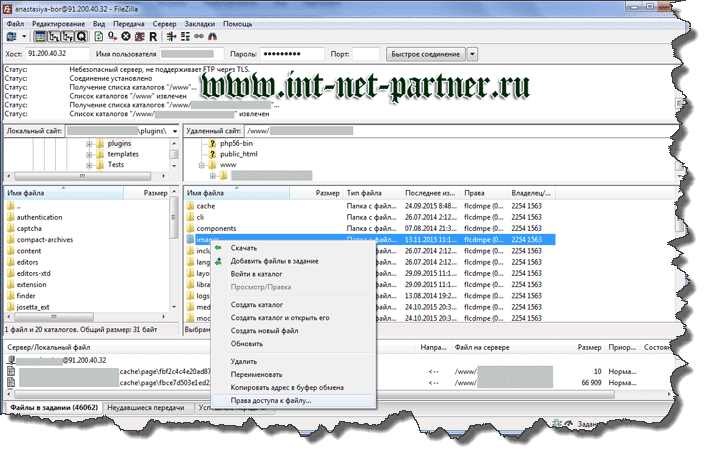
Η κατώτατη γραμμή στις αναπτυσσόμενες συναρτήσεις είναι αυτό που χρειάζεστε. Επιλέξτε αυτή τη φράση κάνοντας κλικ πάνω της.

Καθορίστε τις δυνάμεις σε αριθμούς που θέλετε να ορίσετε και κάντε κλικ στο " Εντάξει ».
Αυτό είναι όλο, σας προσφέρονται δύο γρήγοροι και αποτελεσματικοί τρόποι. Ένα από αυτά πραγματοποιείται ως τυπικό και το δεύτερο επιλύει το πρόβλημα μέσω του προγράμματος filezillaή ολοκληρωτικός διοικητής. Ποια μέθοδο προτιμάτε;
Μοιραστείτε στα σχόλια την εμπειρία και την επιτυχία σας στο blogging, εγγραφείτε στον ιστότοπό μου!
Τα λέμε σύντομα!
ΥΣΤΕΡΟΓΡΑΦΟ
Με εκτίμηση, Alexander Sergienko
Όταν εργάζεστε με αρχεία που βρίσκονται στον web server, συχνά υπάρχει ανάγκη να ορίσετε ή να αλλάξετε δικαιώματα πρόσβασης σε φακέλους και αρχεία (chmod) προβολή 777. Στην οικογένεια υπηρέτηςΤα λειτουργικά συστήματα Unix, τα δικαιώματα πρόσβασης (chmod) τύπου 777 ρυθμίζουν τέτοιες ενέργειες: ανάγνωση, εγγραφή σε φάκελο ή αρχείο και εκτέλεση αρχείου.
Τι είναι οι "άδειες" στο λειτουργικό σύστημα
Τα δικαιώματα αρχείων ή φακέλων είναι ένα προστατευτικό χαρακτηριστικό οποιουδήποτε λειτουργικού συστήματος ή λογισμικού πολλών χρηστών έναντι μη εξουσιοδοτημένης πρόσβασης σε σημαντικές πληροφορίες (συστήματος).
Εάν το λειτουργικό σύστημα είναι για έναν χρήστη, για παράδειγμα, ως οικιακή έκδοση των Windows, τότε δεν έχει νόημα να περιοριστεί ιδιαίτερα η ισχύς του χρήστη στα αρχεία και τους φακέλους του χρήστη και του συστήματος. Διότι, σε αυτήν την περίπτωση, το ίδιο άτομο είναι ταυτόχρονα και χρήστης και διαχειριστής.
Εάν το λειτουργικό σύστημα (ή το πρόγραμμα) είναι πολλαπλών χρηστών και μπορούν να βρεθούν περισσότεροι από ένας χρήστες σε αυτό, τότε πρώτα πρέπει να το καταλάβετε και να αποφασίσετε σε ποιον από τους χρήστες μπορεί να επιτραπεί η πρόσβαση σε σημαντικά αρχεία συστήματος και χρηστών και σε ποιον μπορεί να «τα αφήσει στην άκρη». Προκειμένου να διαφοροποιηθούν οι δυνατότητες και ο βαθμός πρόσβασης σε αρχεία και φακέλους για τους χρήστες, εντός του λειτουργικού συστήματος - υπάρχουν «δικαιώματα πρόσβασης».
Τα δικαιώματα πρόσβασης σε αρχεία και φακέλους εκχωρούνται σε επίπεδο διαχειριστή συστήματος και καθορίζουν τις τεχνικές δυνατότητες κάθε χρήστη για τις λειτουργίες του με αρχεία και φακέλους στους καταλόγους που ελέγχονται από αυτόν
Ταυτόχρονα, τα δικαιώματα πρόσβασης σάς επιτρέπουν να κλείσετε μερικώς ή πλήρως τη γενική πρόσβαση σε σημαντικά αρχεία και καταλόγους, αποτρέποντας έτσι μη εξουσιοδοτημένη παρέμβαση στη λειτουργία του συστήματος (πρόγραμμα, διακομιστής, ιστότοπος) ή αλλαγή δεδομένων χρήστη (βάση δεδομένων, βάση δεδομένων) στον διακομιστή.
Πώς λειτουργούν οι "άδειες".
Σε γενικές γραμμές, η εργασία του χρήστη σε οποιοδήποτε λειτουργικό σύστημα ή πρόγραμμα είναι η συνηθισμένη εργασία με αρχεία ή φακέλους. Αρχικά, κατά την πρόσβαση σε οποιοδήποτε αρχείο ή φάκελο, ο χρήστης είναι ελεύθερος να κάνει οτιδήποτε με αυτά - να εκτελέσει, να διαγράψει, να αλλάξει (αντικαταστήσει) ή να δημιουργήσει ένα νέο αντικείμενο. Ωστόσο, το λειτουργικό σύστημα είναι σε εγρήγορση - είναι πάντα σε εγρήγορση - κάθε φορά που ο χρήστης αποκτά πρόσβαση σε ένα αρχείο ή φάκελο, με κάθε ενέργεια εντός του λειτουργικού συστήματος, ελέγχει σχολαστικά εάν επιτρέπεται ή όχι ο χρήστης να εργαστεί με αυτό το αρχείο ή φάκελο . Αυτά είναι τα «άδειες». Έτσι, οι δυνατότητες του χρήστη περιορίζονται στις ενέργειες που μπορεί να κάνει (ο χρήστης) με ένα αρχείο ή φάκελο στην περιοχή του υπολογιστή που βρίσκεται υπό τον έλεγχό του.
Δικαιώματα στο Unix
Όπως αναφέρθηκε ήδη, τα δικαιώματα πρόσβασης σε αρχεία και φακέλους είναι διαθέσιμα σε όλα τα λειτουργικά συστήματα που περιλαμβάνουν εργασία πολλών χρηστών. Τόσο στα Windows όσο και στο Unix, και σε οποιοδήποτε άλλο λειτουργικό σύστημα πολλών χρηστών, υπάρχει μια λειτουργία ρύθμισης παραμέτρων και ρύθμισης δικαιωμάτων πρόσβασης σε αρχεία και καταλόγους (φάκελους, καταλόγους) για διάφορες κατηγορίες χρηστών. Αυτό το άρθρο θα επικεντρωθεί στα δικαιώματα πρόσβασης για υπηρέτηςΛΣ της οικογένειας Unix, τα οποία συχνά ονομάζονται .
Δικαιώματα (chmod) όπως 777 για υπηρέτηςΤα λειτουργικά συστήματα Unix ρυθμίζουν την άδεια ή την απαγόρευση του χρήστη να εκτελεί ενέργειες όπως: ανάγνωση, εγγραφή σε φάκελο ή αρχείο και εκτέλεση εκτελέσιμων αρχείων
Τι είναι το chmod
Τι είναι το 777
ΣΕ υπηρέτηςΣτα λειτουργικά συστήματα Unix, τα δικαιώματα πρόσβασης γράφονται ως μία γραμμή που αποτελείται από τρία ψηφία, όπου κάθε ψηφίο αναφέρεται σε διαφορετικό τύπο ομάδας χρηστών. Με τη σειρά τους, όλοι οι χρήστες χωρίζονται σε ομάδες τριών τύπων:
- κάτοχος ομάδας - "Ο κάτοχος του φακέλου ή του αρχείου"
- Ομάδα Ομάδα - "Μέλος ομάδας του κατόχου του φακέλου ή του αρχείου"
- ομαδικός κόσμος ή δημόσιος - "Όλοι οι άλλοι χρήστες"
Έτσι, τα τρία ψηφία στον προσδιορισμό, όπως το 777, είναι τα καθορισμένα δικαιώματα πρόσβασης για τρεις ομάδες χρηστών του φακέλου ή του αρχείου ταυτόχρονα, όπου - καθένα από τα τρία ψηφία υποδεικνύει τα δικαιώματα πρόσβασης για την ομάδα χρηστών του.
Τώρα μένει να καταλάβουμε ποιος είναι ο "Ιδιοκτήτης",
Τι είναι το "Μέλος της Ομάδας Ιδιοκτητών"
και ποιοι είναι "Όλοι οι άλλοι χρήστες".
Κάτοχος, μέλος της ομάδας κατόχων και όλοι οι άλλοι χρήστες
Επειδή εδώ μιλάμε για διακομιστές, ιστότοπους και λειτουργικά συστήματα διακομιστών Unix, τότε:
Η διαίρεση όλων των χρηστών σε ομάδες στα λειτουργικά συστήματα διακομιστή Unix υλοποιείται ως εξής - ο Κάτοχος και τα μέλη της ομάδας κατόχου συνδέονται με τον διακομιστή χρησιμοποιώντας μια ειδική σύνδεση (FTP, SSH) (FTP, πρωτόκολλο SSH) και έχουν πρόσβαση όλοι οι άλλοι χρήστες ο ιστότοπος από ένα πρόγραμμα περιήγησης ιστού (http -protocol)
Συνεπάγεται ότι, ανάλογα με το πρωτόκολλο πρόσβασης αρχείων στον διακομιστή, το λειτουργικό σύστημα διακομιστή Unix χωρίζει αμέσως τους χρήστες σε δύο μέρη, είτε στον ιδιοκτήτη είτε σε ένα μέλος της ομάδας κατόχου, είτε σε όλους τους άλλους χρήστες. Η βάση για αυτήν την "ταξινόμηση", (επαναλαμβάνω) είναι το πρωτόκολλο σύνδεσης δικτύου - εάν ένας χρήστης είναι συνδεδεμένος στο διακομιστή χρησιμοποιώντας έναν λογαριασμό FTP (πρωτόκολλο FTP), τότε αυτός είναι είτε ο κάτοχος είτε μέλος της ομάδας του. Και αν ο χρήστης είχε πρόσβαση στον διακομιστή από ένα πρόγραμμα περιήγησης ιστού (πρωτόκολλο http), τότε αυτή είναι η τρίτη ομάδα - όλοι οι άλλοι χρήστες.
Έτσι, για το λειτουργικό σύστημα διακομιστή Unix, υπάρχει μια πολύ σαφής και κατανοητή διάκριση μεταξύ των δύο πρώτων και τρίτων ομάδων - ο ιδιοκτήτης και ένα μέλος της ομάδας του φτάνουν στον διακομιστή χρησιμοποιώντας μια ειδική σύνδεση (FTP, SSH) και όλα τα άλλους χρήστες - μέσω των προγραμμάτων περιήγησής τους.
Αλλά οι διαφορές μεταξύ των δύο πρώτων ομάδων - του ιδιοκτήτη και ενός μέλους της ομάδας του - διαγράφονται έντονα και καλυμμένες. Εδώ ξεκινά ήδη η ζούγκλα ενός πακέτου φιλοξενίας και μιας ατομικής προσέγγισης για κάθε περίπτωση.
Αναφορά:
Όλα τα αρχεία στο Unix (Linux) μπορούν να έχουν δύο κατόχους: τον άμεσο κάτοχο-δημιουργό τους (κάτοχο χρήστη) και την ομάδα του (κάτοχο ομάδας). Η έννοια της ομάδας κατόχου σημαίνει μια συγκεκριμένη λίστα χρηστών που δημιουργήθηκε από τον ίδιο τον κάτοχο για κοινή χρήση ενός αρχείου ή φακέλου.
Έτσι, για ένα λειτουργικό σύστημα διακομιστή Unix, ο κάτοχος ενός αρχείου ή φακέλου είναι απευθείας ο διαχειριστής του διακομιστή. Όλοι οι υπόλοιποι, στους οποίους ο κάτοχος θα επιτρέψει την πρόσβαση στα αρχεία του διακομιστή του και που θα συνδεθούν σε αυτόν τον διακομιστή μέσω του πρωτοκόλλου FTP / SSH, είναι μέλη της ομάδας του κατόχου.
Η ενοικίαση χώρου δίσκου αναφέρεται στον χώρο στον διακομιστή που καταλαμβάνεται από τα αρχεία τοποθεσίας. Κατά κανόνα, πρόκειται για φθηνά πακέτα φιλοξενίας, όπου οι χρήστες τους δεν έχουν πρόσβαση στον πίνακα διαχείρισης του διακομιστή (δεν πρέπει να συγχέεται με τον πίνακα ελέγχου CP - λογαριασμού). Αντίστοιχα, οι διαχειριστές του ιστότοπου (ιδιοκτήτες) που κάθονται σε τέτοια πακέτα, όταν συνδέονται με τον διακομιστή μέσω του πρωτοκόλλου FTP, εμπίπτουν αποκλειστικά στην ομάδα του κατόχου. Ενώ, ο ίδιος ο ιδιοκτήτης (διαχειριστής διακομιστή) βρίσκεται κάπου εκεί έξω, «μακριά στα βουνά», στο φιλόξενο γραφείο του στην τεχνική υπηρεσία του οικοδεσπότη.
Κατά την ενοικίαση χώρου στο δίσκο, ο κάτοχος όλων των αρχείων στον ιστότοπο είναι ο ίδιος ο οικοδεσπότης, ενώ ο μισθωτής του χώρου στο δίσκο είναι απλώς μέλος της ομάδας του κατόχου.
Για τους ενοικιαστές διακομιστή (πραγματικό και εικονικό) - η κατάσταση είναι κάπως διαφορετική. Κατά την ενοικίαση ενός διακομιστή, ο ενοικιαστής εγκαθιστά μόνος του το λειτουργικό σύστημα, φυσικά, ταυτόχρονα - είναι ο άμεσος ιδιοκτήτης των αρχείων για αυτό το σύστημα. Αλλά το να δημιουργήσει μια ομάδα και να προσθέσει άλλους χρήστες σε αυτήν είναι ήδη δική του υπόθεση, του ιδιοκτήτη.
Τι προκύπτει από όλα τα παραπάνω;
Και το συμπέρασμα είναι το εξής: - Οι ενοικιαστές χώρου δίσκου δεν χρειάζεται να ασχοληθούν με το πρώτο ψηφίο όπως (chmod) 777, επειδή δεν είναι οι κάτοχοι και δεν θα είναι ποτέ οι κάτοχοι των αρχείων τους. Για αυτούς, το πρώτο ψηφίο πρέπει να είναι πάντα επτά. - Οι ενοικιαστές διακομιστών (πραγματικών και εικονικών) δεν χρειάζεται να ασχοληθούν με το δεύτερο ψηφίο της φόρμας (chmod) 777. Με την προϋπόθεση ότι δεν έχουν δημιουργήσει και δεν πρόκειται να δημιουργήσουν ομάδες χρηστών στον διακομιστή τους. Εδώ, ως εκ τούτου, δεν υπάρχει έντονη και ισχυρή διάκριση. Αντίθετα, θα είναι εάν δημιουργήσετε μια ομάδα κατόχων και προσθέσετε μια λίστα χρηστών σε αυτήν. Αλλά μόνο ο ίδιος ο διαχειριστής του διακομιστή μπορεί να δημιουργήσει μια τέτοια ομάδα. Όταν δημιουργεί, τότε θα σκεφτεί τι να κάνει με το δεύτερο ψηφίο.
Τι σημαίνουν οι αριθμοί 777 ή 456;
Κάθε ψηφίο, για κάθε ομάδα, αντιπροσωπεύει
αριθμητικό άθροισμα τριών ψηφίων,
που δηλώνει τα ακόλουθα δικαιώματα:
- 4 = Ανάγνωση (δικαίωμα ανάγνωσης)
- 2 = Γράψτε (δικαίωμα γραφής)
- 1 = Εκτέλεση (άδεια εκτέλεσης)
Για παράδειγμα:
- 6=4+2 - Read+Write (δικαίωμα ανάγνωσης + δικαίωμα εγγραφής)
- 5=4+1 - Ανάγνωση+Εκτέλεση (δικαίωμα ανάγνωσης + δικαίωμα εκτέλεσης)
- και τα λοιπά.
Και οι 7 πιθανές επιλογές προσθήκης για αυτά τα τρία ψηφία
σχετικά με τη ρύθμιση δικαιωμάτων πρόσβασης σε φάκελο ή αρχείο για ομάδες χρηστών
μοιάζει με αυτό:
- 7 = 1+2+4 - Ανάγνωση, εγγραφή, εκτέλεση (ανάγνωση, εγγραφή και εκτέλεση)
- 6 = 4+2 - Διαβάστε, γράψτε (διαβάζω και γράφω)
- 5 = 4+1 - Ανάγνωση, εκτέλεση (ανάγνωση και εκτέλεση)
- 4 = 4 - Ανάγνωση (μόνο για ανάγνωση)
- 3 = 1+2 - Εγγραφή, εκτέλεση (εγγραφή και εκτέλεση)
- 2 =2 - Γράψτε (μόνο εγγραφή)
- 1 =1 - Εκτέλεση (μόνο εκτέλεση)
Έτσι, βάζοντας δικαιώματα (chmod) όπως το 765,
θα ορίσουμε τα ακόλουθα δικαιώματα για ομάδες:
- Πρώτο ψηφίο, ομάδα Κάτοχος, Κάτοχος του αρχείου ή του φακέλου
Πρώτο ψηφίο = 7
Αυτό σημαίνει ότι ο Κάτοχος ενός φακέλου ή αρχείου έχει το δικαίωμα:
7=4+2+1 - Ανάγνωση (ανάγνωση) + Εγγραφή (γραφή) + Εκτέλεση (εκτέλεση) - Δεύτερο ψηφίο, Ομάδα Ομάδας, Μέλος Ομάδας Ιδιοκτητών
Δεύτερο ψηφίο = 6
Αυτό σημαίνει ότι ένα μέλος της ομάδας των κατόχων έχει το δικαίωμα:
6=4+2 - Ανάγνωση (ανάγνωση)+Γράψτε (γράψτε) - Τρίτο ψηφίο, World group, Όλοι οι άλλοι χρήστες
Τρίτο ψηφίο = 6
Αυτό σημαίνει ότι όλοι οι άλλοι χρήστες έχουν το δικαίωμα:
5=4+1 - Ανάγνωση (ανάγνωση)+Εκτέλεση (εκτέλεση)
Τώρα είναι σαφές ότι ορίζοντας δικαιώματα πρόσβασης με έναν συνδυασμό αριθμών 777 (τρεις άξονες), ανοίγουμε την πλήρη πρόσβαση στο αρχείο για όλες τις ομάδες χρηστών. Ένα παρόμοιο αποτέλεσμα μπορεί να επιτευχθεί με την τοποθέτηση του αρχείου στο φάκελο "Δημόσια έγγραφα" στα Windows.
Θα πρέπει να σημειωθεί ότι ορισμένοι συνδυασμοί αριθμών μπορεί να υποδηλώνουν πολύ τρελές καταστάσεις με δικαιώματα πρόσβασης σε αρχεία. Για παράδειγμα, ένας συνδυασμός όπως το 477 θα επιτρέψει την πρόσβαση στην αντικατάσταση και την εκτέλεση ενός αρχείου για όλους εκτός από τον κάτοχό του (ανάγνωση - διαχειριστής). Αλίμονο, αυτό δεν συμβαίνει.
Τα δικαιώματα πρόσβασης ορίζονται πάντα "με φθίνουσα σειρά" από τον "Ιδιοκτήτη" στο "Μέλος της ομάδας κατόχου" και περαιτέρω - στην ομάδα "Όλοι οι άλλοι". Όχι όμως και το αντίστροφο!
Πώς να ορίσετε δικαιώματα πρόσβασης όπως το 777 στον διακομιστή
Τώρα που έχει γίνει απολύτως σαφές τι σημαίνουν αυτοί οι τρεις αγαπημένοι αριθμοί - ορίστε δικαιώματα (chmod) όπως το 777, δεν θα είναι δύσκολο. Για να ορίσετε δικαιώματα (chmod) όπως το 777 για ένα φάκελο ή αρχείο που βρίσκεται στον διακομιστή, θα χρειαστείτε οποιονδήποτε διαχειριστή αρχείων που μπορεί να δημιουργήσει και να διατηρήσει μια σύνδεση FTP με τον διακομιστή. Θα μπορούσε να είναι το Total Commander, το Windows Commander, το CuteFTP, το Filezilla ή κάτι άλλο. Προσωπικά, προτιμώ τον απλό και δωρεάν διαχειριστή αρχείων FTP της Filezilla, παρόλο που είμαι λάτρης του Total Commander.
Για να ορίσετε δικαιώματα (chmod) όπως το 777, μεταβαίνουμε στον διακομιστή μέσω FTP υπό τα δικαιώματα του Διαχειριστή!, μετά από ένα ζεύγος σύνδεσης-κωδικού πρόσβασης του Διαχειριστή!. Περαιτέρω, βρίσκουμε και επιλέγουμε το επιθυμητό αντικείμενο (φάκελο ή αρχείο). Μετά από αυτό, κάντε δεξί κλικ στο μενού περιβάλλοντος "Αρχείο - Αλλαγή χαρακτηριστικών". Στη συνέχεια, καθορίστε το επιθυμητό χαρακτηριστικό (δικαιώματα πρόσβασης) και κάντε κλικ στο "OK". Για να "οδηγήσετε" τον επιθυμητό συνδυασμό αριθμών, θα πρέπει είτε να βάλετε ή να αποεπιλέξετε τα πλαίσια ελέγχου (σημάδια ελέγχου) κοντά στα απαραίτητα στοιχεία ή να εισαγάγετε τον απαιτούμενο κωδικό της φόρμας 777 από το πληκτρολόγιο στο παράθυρο που ανοίγει. Όλοι οι διαχειριστές αρχείων FTP υποστηρίζουν και τις δύο μεθόδους.

Δείτε το ναυάγιο 777 στο Ντένβερ
Όπως όλοι οι εξωγήινοι από το Διάστημα, επικοινωνώ τακτικά με εκπροσώπους διαφόρων εξωγήινων πολιτισμών που αρχίζουν να χτίζουν τις τοποθεσίες τους πριν φτάσουν στη Γη.
Μήνυμα για εξωγήινους:
Δεν χρειάζεται να προσπαθήσετε να ορίσετε δικαιώματα (chmod) όπως το 777 όταν εργάζεστε με ένα γνωστό πακέτο που προσομοιώνει μόνο τη λειτουργία ενός διακομιστή ιστού που εκτελεί λειτουργικό σύστημα Unix σε έναν τοπικό υπολογιστή που εκτελεί πραγματικά λειτουργικό σύστημα Windows. Δεν υπάρχει τέτοιο κουμπί.
Τα αρχεία στο Linux έχουν δύο κατόχους
Είναι απαραίτητο να ρυθμίσετε σωστά τα δικαιώματα σε αρχεία και φακέλους. Μπορείτε να το κάνετε αυτό με το FileZilla. Γενικά, κάθε διακομιστής χρειάζεται τις δικές του συγκεκριμένες ρυθμίσεις, τις οποίες μαθαίνετε καλύτερα από τον πάροχο φιλοξενίας σας. Αλλά συνήθως τα δικαιώματα ορίζονται ως εξής: 444 για αρχεία που βρίσκονται στον ριζικό κατάλογο, 755 για φακέλους στον ριζικό κατάλογο, 705 για φακέλους tmp και logs, 555 για το φάκελο προτύπου, 755 για το φάκελο εικόνας / ιστοριών, 755 για ο φάκελος Cache 777.
Ο κάτοχος του νέου αρχείου είναι ο χρήστης που δημιούργησε το αρχείο.
Τα αρχεία στο Linux έχουν δύο κατόχους: έναν χρήστη (κάτοχος χρήστη) και μια ομάδα (κάτοχος ομάδας) που νοείται ως μια συγκεκριμένη λίστα χρηστών και επιπλέον, ο κάτοχος του αρχείου δεν χρειάζεται να είναι μέλος της ομάδας που κατέχει το αρχείο. Κάθε χρήστης μπορεί να είναι μέλος πολλών ομάδων ταυτόχρονα, μία από τις οποίες ονομάζεται κύρια (κύρια), και όλα τα υπόλοιπα - πρόσθετα (συμπληρωματικά). Αυτό δίνει μεγαλύτερη ευελιξία στην οργάνωση της πρόσβασης σε ένα συγκεκριμένο αρχείο. Είναι πολύ εύκολο να οργανώσετε την κοινή χρήση κάποιου πόρου, απλώς δημιουργήστε μια νέα ομάδα και συμπεριλάβετε όλους όσους το χρειάζονται πραγματικά, και εάν ένα άτομο, ας υποθέσουμε, έχει μετακομίσει σε άλλο τμήμα και δεν υπάρχει πλέον ανάγκη χρήσης αυτού του αρχείου. Και όλα είναι πολύ απλά, απλά πρέπει να το απενεργοποιήσετε από αυτήν την ομάδα. Λοιπόν, τι να κάνουμε με τους υπόλοιπους, πραγματικά δεν θα μπορούν να διαβάσουν τουλάχιστον τα περιεχόμενα του αρχείου ή θα πρέπει να συμπεριλαμβάνονται και να αποκλείονται από την ομάδα κάθε φορά.
Αλλά για όλα τα άλλα (άλλα) που δεν ανήκουν ούτε στον κάτοχο χρήστη ούτε στον ιδιοκτήτη της ομάδας, τα δικαιώματα πρόσβασης ορίζονται ξεχωριστά και, κατά κανόνα, τα πιο ελάχιστα. Συνήθως, ο κάτοχος ενός αρχείου είναι ο χρήστης που δημιούργησε το αρχείο. Ο κάτοχος ομάδας ενός αρχείου που δημιουργήθηκε πρόσφατα ορίζεται στην κύρια ομάδα του χρήστη που δημιούργησε το αρχείο, αλλά σε ορισμένες εκδόσεις του Unix ο κάτοχος ομάδας κληρονομείται από τον κάτοχο ομάδας του καταλόγου στον οποίο δημιουργείται το αρχείο. Για να αλλάξετε τον κάτοχο ενός αρχείου, χρησιμοποιήστε την εντολή chown, η οποία λαμβάνει το όνομα του νέου κατόχου και μια λίστα αρχείων ως παραμέτρους: # chown new_owner file1 file2 ... ήταν καλύτερο να χρησιμοποιήσετε τη σημαία -R (chown -R) . Όταν χρησιμοποιείτε αυτήν την εντολή (ωστόσο, όπως και οι περισσότερες), μπορείτε να χρησιμοποιήσετε κανονικές εκφράσεις εάν υπάρχει ανάγκη να επιλέξετε αρχεία που πληρούν ένα συγκεκριμένο κριτήριο (chown - R lys *.c). Για να αλλάξετε τον ιδιοκτήτη μιας ομάδας, χρησιμοποιήστε την εντολή chgrp, η σύνταξη για τη χρήση αυτής της εντολής είναι παρόμοια με την προηγούμενη: # chgrp sales /home/sales/*. Παρεμπιπτόντως, η εντολή chown σάς επιτρέπει να ορίσετε αμέσως την ομάδα κατόχων, γι 'αυτό πρέπει να βάλετε μια άνω τελεία αμέσως μετά το όνομα του ιδιοκτήτη χωρίς κενά και άλλους χαρακτήρες και να γράψετε το όνομα της απαιτούμενης ομάδας
# chown - R sergej:gljuk * , αυτή η επιλογή επιτρέπεται επίσης # chown - R:gljuk * (δηλαδή ανάλογο της εντολής chgrp).
Η ιδιοκτησία του αρχείου καθορίζει τις λειτουργίες που μπορεί να εκτελέσει ένας χρήστης σε ένα αρχείο. Το πιο προφανές από αυτά είναι η αλλαγή του κατόχου και της ομάδας για κάποιο αρχείο. Αυτές οι λειτουργίες μπορούν να εκτελεστούν από τον υπερχρήστη και τον κάτοχο του αρχείου (σε παράγωγα BSD UNIX, μόνο ο υπερχρήστης). Εάν όλα είναι ξεκάθαρα με το πρώτο, τότε για παράδειγμα, γράφοντας ένα πρόγραμμα και στη συνέχεια κάνοντάς το κάτοχο, για παράδειγμα, υπερχρήστη, δυστυχώς, δεν θα λειτουργήσει, και παρόλο που επιτρέπεται η επιλογή αλλαγής κατόχου, ειλικρινά το έκανα δεν βρείτε μια τέτοια εφαρμογή. Αλλά η ομάδα, εάν είστε ο κάτοχος του αρχείου, μπορεί να αλλάξει μόνο στην κύρια (από προεπιλογή έχει το ίδιο όνομα με το όνομα του αντίστοιχου χρήστη). Όλοι αυτοί οι περιορισμοί εισήχθησαν για διάφορους λόγους, έτσι ώστε κανείς να μην μπορεί να παραλείψει κανένα κακόβουλο αρχείο και έτσι ώστε εάν ένας υπολογιστής έχει όριο χώρου στο δίσκο για έναν συγκεκριμένο χρήστη, δεν θα είναι δυνατό να παρακάμψει απλώς τον κάτοχο παρακάμπτοντάς το.
Οι ακόλουθες βασικές λειτουργίες που μπορούν να εκτελεστούν σε ένα αρχείο είναι η πρόσβαση ανάγνωσης (Ανάγνωση), η πρόσβαση εγγραφής (Εγγραφή) και η πρόσβαση εκτέλεσης (eXecute). Αυτές οι λειτουργίες ορίζονται για καθεμία από τις τρεις ομάδες χρηστών ξεχωριστά. Επιπλέον, μόνο ο ιδιοκτήτης χρήστης και, φυσικά, ο υπερχρήστης μπορεί να το κάνει αυτό. Η εντολή chmod χρησιμοποιείται για να ορίσετε τα κατάλληλα δικαιώματα. Χρησιμοποιείται σε δύο μορφές: απόλυτο - όταν αγνοούνται τα παλιά δικαιώματα και καθιερώνονται άνευ όρων νέα και σχετικά - όταν άλλα προστίθενται / αφαιρούνται στα υπάρχοντα δικαιώματα. Η απόλυτη φόρμα περιλαμβάνει τον καθορισμό των δικαιωμάτων αρχείου καθορίζοντας απευθείας σε οκταδική μορφή. Για να λάβετε τον πλήρη κωδικό της απαιτούμενης λειτουργίας αρχείου, πρέπει απλώς να προσθέσετε τις τιμές των κωδικών που δίνονται στον πίνακα.
Ο μηχανισμός διανομής δικαιωμάτων σε λειτουργικά συστήματα, που αναπτύχθηκε στη δεκαετία του '70 του περασμένου αιώνα, αποδείχθηκε τόσο επιτυχημένος που εξακολουθεί να χρησιμοποιείται σε συστήματα UNIX, δηλαδή για περισσότερα από σαράντα χρόνια.
Δικαιώματα 777 - τι είναι;
Η βασική αρχή του τρόπου κατανομής της πρόσβασης περιλαμβάνει την ύπαρξη υποχρεωτικών χαρακτηριστικών, όπως τα ονόματα των χρηστών του συστήματος, καθώς και οι ομάδες τους. Είναι σχεδόν προφανές ότι στο Linux κάθε χρήστης μπορεί να έχει μόνο ένα όνομα, το οποίο πρέπει να είναι μοναδικό σε αυτό το σύστημα. Με τη βοήθεια ενός ψευδώνυμου, ο χρήστης εισέρχεται στο σύστημα, δηλαδή περνά εξουσιοδότηση. Επιπλέον, το λειτουργικό σύστημα περιέχει έναν πεπερασμένο αριθμό ομάδων χρηστών. Καθένας από αυτούς μπορεί να είναι μέλος μιας ή περισσότερων ομάδων. Επεξεργασία ιδιοτήτων, δημιουργία και διαγραφή ομάδων μπορεί να υπερχρήστη - root. Τα μέλη διαφορετικών ομάδων έχουν διαφορετικά δικαιώματα για ενέργειες στο σύστημα. Έτσι, για παράδειγμα, ο διαχειριστής έχει περισσότερα δικαιώματα από τον επισκέπτη.
Το inode (που έχει κάθε αρχείο) περιέχει το όνομα χρήστη του κατόχου και το όνομα της ομάδας χρηστών που έχει δικαιώματα σε αυτό το αρχείο.
Όταν δημιουργείται ένα αρχείο, ο χρήστης με το όνομα του οποίου εκτελείται αυτή η διαδικασία γίνεται κάτοχός του. Η ομάδα του αρχείου που δημιουργήθηκε πρόσφατα καθορίζεται επίσης από το αναγνωριστικό ομάδας της εκτελούμενης διαδικασίας. Με περαιτέρω εργασία, όλες αυτές οι τιμές μπορούν να αλλάξουν χρησιμοποιώντας τις εντολές της κονσόλας, οι οποίες θα συζητηθούν παρακάτω.
Πώς να αλλάξετε τα δικαιώματα
Η εντολή chmod μπορεί να αλλάξει τη λειτουργία πρόσβασης του χρήστη σε αρχείο. Η αλλαγή αυτών των δικαιωμάτων με οποιονδήποτε τρόπο επιτρέπεται μόνο στον κάτοχο ή τον υπερχρήστη του. Στα συστήματα Unix, ο κώδικας καθορίζεται συνήθως ως αριθμός σε οκταδική μορφή ή χρησιμοποιώντας ειδικούς μνημονικούς χαρακτήρες (γράμματα). Η χρήση κάθε μεθόδου έχει τα δικά της πλεονεκτήματα και μειονεκτήματα. Έτσι, με τη βοήθεια της αριθμητικής ένδειξης των δικαιωμάτων πρόσβασης, ο διαχειριστής του συστήματος θα μπορεί να ρυθμίσει γρήγορα τον επιθυμητό τύπο πρόσβασης και με τη βοήθεια μνημονικών κωδικών θα μπορεί να το κάνει με μεγαλύτερη ακρίβεια - για παράδειγμα, να προσθέσει ή καταργήστε την πρόσβαση εγγραφής ή αρνηθείτε την πρόσβαση ανάγνωσης.
Το πρώτο όρισμα στην εντολή της κονσόλας chmod είναι η προδιαγραφή των δικαιωμάτων του χρήστη, που είναι ένας μνημονικός ή οκταδικός αριθμός. Το δεύτερο και το επόμενο όρισμα είναι τα ονόματα των αρχείων στα οποία προσπαθούμε να αλλάξουμε τα δικαιώματα. Όταν ορίζετε δικαιώματα ως τρεις αριθμούς, ο πρώτος αριθμός ορίζει τα δικαιώματα για τον ιδιοκτήτη, ο δεύτερος για την ομάδα και ο τρίτος για όλους τους άλλους χρήστες.
Μνημονικά δικαιώματα πρόσβασης
Η πρόσβαση σε αρχεία στο σύστημα δικαιωμάτων έχει τις ακόλουθες παραλλαγές:
- r - πρόσβαση για ανάγνωση του αρχείου.
- w - το δικαίωμα επεξεργασίας δεδομένων (αλλά όχι διαγραφής).
- x - η δυνατότητα εκτέλεσης του αρχείου για εκτέλεση.
Σε σχέση με τους καταλόγους, ισχύει το ακόλουθο σύστημα δικαιωμάτων:
- r - ο χρήστης μπορεί να διαβάσει οποιαδήποτε αρχεία στον κατάλογο.
- w - με αυτά τα δικαιώματα, μπορείτε να δημιουργήσετε και να διαγράψετε αρχεία στο φάκελο, ακόμα κι αν ορισμένα από αυτά στον κατάλογο ανήκουν σε άλλο χρήστη.
- x - υποδηλώνει το δικαίωμα εισαγωγής στον κατάλογο. Εάν έχετε δικαιώματα w στον υποφάκελο αλλά δεν έχετε δικαιώματα για τον φάκελο ένα επίπεδο υψηλότερα, τότε δεν υπάρχει τρόπος να φτάσετε στον φάκελό σας.
Συνολικά, είναι δυνατοί 8 διαφορετικοί συνδυασμοί, οι οποίοι φαίνονται στο παρακάτω σχήμα.
Με τη βοήθεια του παρακάτω πίνακα, μπορείτε να κατανοήσετε πώς να εφαρμόσετε σύνθετες επιλογές για την εκχώρηση δικαιωμάτων, καθώς και πώς να ορίσετε δικαιώματα στο 777 χρησιμοποιώντας τις μνημονικές προδιαγραφές chmod.

Πώς να ορίσετε τα δικαιώματα στο 777 μέσω SSH
Ακολουθούν μερικά παραδείγματα χρήσης της εντολής chmod:
- chmod 711 file_name.txt.
Η χρήση ενός τέτοιου σεναρίου κοινής χρήσης αρχείων θα είχε ως αποτέλεσμα ο κάτοχος να έχει πλήρη δικαιώματα για το αρχείο, ενώ όλες οι άλλες ομάδες χρηστών θα μπορούσαν να το εκτελέσουν μόνο.
Όταν χρησιμοποιείτε τον κωδικό 775, θα παρέχουμε στον ιδιοκτήτη και σε ολόκληρη την ομάδα του μια πλήρη λίστα δικαιωμάτων. Οι άλλοι χρήστες δεν θα μπορούν να κάνουν αλλαγές στο αρχείο. Πρέπει να πούμε ότι για να καθορίσετε ένα αρχείο μόνο με το δικό του όνομα, πρέπει να βρίσκεται στον κατάλογο όπου βρίσκεται αυτό το αρχείο. Διαφορετικά, μπορείτε να αλλάξετε σε αυτόν τον κατάλογο με cd directory_name/sub-directory_name ή να χρησιμοποιήσετε την ακόλουθη δομή:
- chmod 775 /var/bin/file_name.txt.
Για να αλλάξετε αναδρομικά τα δικαιώματα όλων των αρχείων σε έναν κατάλογο και όλων των υποφακέλων, πρέπει να προσθέσετε το διακόπτη -R στην εντολή chmod. Η εντολή που προκύπτει θα μοιάζει με αυτό:
- chmod -R 711 όνομα_αρχείου.
Ως αποτέλεσμα, ο τρόπος ρύθμισης των δικαιωμάτων σε 777 για ένα αρχείο ή κατάλογο δεν θα είναι πρόβλημα - απλά πρέπει να συνδεθείτε στον διακομιστή ιστού σας μέσω SSH και να εκτελέσετε την εντολή:
- Όνομα αρχείου chmod 777.

Πώς να ορίσετε τα δικαιώματα σε 777 στον πίνακα ελέγχου του διακομιστή
Μπορείτε επίσης να εφαρμόσετε μια παρόμοια διαδικασία μέσω της οπτικής διεπαφής του προγράμματος-πελάτη FTP του FileZilla ή του προγράμματος-πελάτη SFTP του WinSCP. Για να το κάνετε αυτό, θα χρειαστεί να εξουσιοδοτήσετε τον διακομιστή σας σε ένα από αυτά τα προγράμματα, να επιλέξετε το αρχείο ή τον φάκελο σας στην οπτική διεπαφή και, στη συνέχεια, κάντε δεξί κλικ και επιλέξτε τα πλαίσια δίπλα στα απαιτούμενα δικαιώματα.

Μερικές φορές, σε περίπτωση επείγουσας ανάγκης, ενδέχεται να μην έχετε πρόσβαση στον υπολογιστή-πελάτη των Windows, επομένως μπορείτε να αλλάξετε τα δικαιώματα πρόσβασης μέσω του πίνακα ελέγχου του διακομιστή web. Για να το κάνετε αυτό, χρησιμοποιώντας τη διαχείριση αρχείων του πίνακα ελέγχου σας, επιλέξτε τα απαιτούμενα αρχεία και κάντε κλικ στο κουμπί Αλλαγή δικαιωμάτων. Στη συνέχεια, θα χρειαστεί επίσης να σημειώσετε τα πάντα και τώρα το ερώτημα πώς να ορίσετε τα δικαιώματα πρόσβασης 777 σε έναν φάκελο δεν θα είναι πλέον δύσκολο για εσάς.
(Η αρχική τιμή των δικαιωμάτων αρχείου είναι rwxrwxrwx - πλήρης έλεγχος για όλους) Ανάκληση άδειας εκτέλεσης αρχείου για όλους τους χρήστες και τις ομάδες:
Αρχείο $ chmod a-x (rw-rw-rw-)
Ακύρωση εγγραφής σε αρχείο από ομάδα και άλλους χρήστες:
Αρχείο $ chmod go-w (rw-r–r–)
Άδεια εκτέλεσης αρχείου από τον κάτοχο:
Αρχείο $ chmod u+x (rwxr–r–)
Δίνοντας στην ομάδα τα ίδια δικαιώματα πρόσβασης με τον κάτοχο του αρχείου:
Αρχείο $ chmod g=u (rwxrwxr–)
Ακύρωση ανάγνωσης και εγγραφής σε ένα αρχείο από χρήστες ομάδας και άλλους χρήστες:
Αρχείο $ chmod go-rw (rwx-x-)
Παραδείγματα χρήσης της εντολής chmod σε απόλυτη λειτουργία
Άδεια ανάγνωσης, εγγραφής, εκτέλεσης του αρχείου από όλους τους χρήστες και τις ομάδες (πλήρης έλεγχος):
Αρχείο $ chmod 777 (rwxrwxrwx)
Ρύθμιση δικαιωμάτων ανάγνωσης και εγγραφής για κάτοχο, ομάδα και άλλους χρήστες:
Αρχείο $ chmod 666 (rw-rw-rw-)
Ρύθμιση πλήρους πρόσβασης αρχείων για τον κάτοχο και πρόσβασης μόνο για ανάγνωση για την ομάδα και άλλους χρήστες:
Αρχείο $ chmod 744 (rwxr-r-)
Ρύθμιση πλήρους πρόσβασης στο αρχείο στον κάτοχο του αρχείου και άρνηση πρόσβασης στην ομάδα και σε άλλους χρήστες:
Αρχείο $ chmod 700 (rwx--)
Ορίστε δικαιώματα ανάγνωσης/εγγραφής για τον κάτοχο του αρχείου και δικαιώματα μόνο για ανάγνωση για την ομάδα και άλλους:
Αρχείο $ chmod 644 (rw-r–r–)
Ορίστε δικαιώματα ανάγνωσης και εγγραφής για τον κάτοχο ενός αρχείου και της ομάδας του και απαγορεύστε την πρόσβαση σε άλλους:
Αρχείο $ chmod 640 (rw-r--)
Ρύθμιση πρόσβασης αρχείων με άδεια ανάγνωσης για όλους τους χρήστες και τις ομάδες:
$ chmod 444 αρχείο (r–r–r–)
Δικαιώματα αρχείων για ανάγνωση, εγγραφή, εκτέλεση από τον ιδιοκτήτη και ανάγνωση, εκτέλεση κατά ομάδα και άλλα:
Αρχείο $ chmod 755 (rwxr-xr-x)
Επιτρέποντας την πρόσβαση ανάγνωσης και εκτέλεσης στο αρχείο για τον χρήστη και άλλους, και άρνηση πρόσβασης για την ομάδα:
Αρχείο $ chmod 505 (r-x-r-x)
Εάν θέλετε να εκχωρήσετε δικαιώματα σε όλα τα αρχεία στον τρέχοντα κατάλογο, απλώς βάλτε ένα * (αστερίσκο) μετά τα εκχωρημένα δικαιώματα:
755 $ chmod *
Ως αποτέλεσμα της εκτέλεσης αυτής της εντολής, ο κάτοχος θα λάβει πλήρη δικαιώματα (ανάγνωση, τροποποίηση, εκτέλεση) σε όλα τα αρχεία του τρέχοντος καταλόγου, ενώ η ομάδα και οι άλλοι χρήστες θα λαμβάνουν μόνο ανάγνωση και εκτέλεση. Εάν θέλετε οι ενέργειές σας να διαδίδονται αναδρομικά (συμπεριλαμβανομένων όλων των υποκαταλόγων), χρησιμοποιήστε την επιλογή -R:
$ chmod -R 777 *
Το αποτέλεσμα της εκτέλεσης της παραπάνω εντολής θα είναι η αναδρομική «διάβαση» όλων των υποκαταλόγων του τρέχοντος καταλόγου και η εκχώρηση πλήρους πρόσβασης σε όλους τους χρήστες και τις ομάδες. Αυτό το άρθρο καλύπτει μόνο ορισμένα παραδείγματα για τον τρόπο χρήσης της εντολής chmod. Εάν θέλετε να μάθετε περισσότερα σχετικά με το πώς λειτουργεί η εντολή chmod και τα δικαιώματα Linux, ανατρέξτε σε αυτό το άρθρο.
Αλλαγή δικαιωμάτων μόνο για καταλόγους (αναδρομικά)
$ find /path/to/base/dir -type d -exec chmod 755 () +
$ chmod 755 $ (find /path/to/base/dir -type d)
$ chmod 755 `find /path/to/base/dir -type d`
$ find /path/to/base/dir -type d -print0 | xargs -0 chmod 755
Αλλαγή δικαιωμάτων μόνο για αρχεία (αναδρομικά)
$ find /path/to/base/dir -type f -exec chmod 644 () +
$ chmod 644 $ (find /path/to/base/dir -type f)
$ chmod 0755 `find ./ -type f`
$ find /path/to/base/dir -type f -print0 | xargs -0 chmod 644
Σύνταξη Chmod για φακέλους και αρχεία
Ας καταλάβουμε πρώτα την ουσία του θέματος με το Chmod για να καταλάβουμε τι ακριβώς και πώς ρυθμίζουμε. Ας ξεκινήσουμε λοιπόν. Τα δικαιώματα χωρίζονται σε Chmod για αρχεία και Chmod για καταλόγους. Ονομάζονται το ίδιο, αλλά σημαίνουν λίγο διαφορετικά.
Τα δικαιώματα πρόσβασης (Chmod) σε αρχεία χωρίζονται σε:
r - το δικαίωμα ανάγνωσης δεδομένων.
w - το δικαίωμα αλλαγής του περιεχομένου (εγγραφή - μόνο αλλαγή του περιεχομένου, αλλά όχι διαγραφή).
x - το δικαίωμα εκτέλεσης του αρχείου.
Ας σταθούμε λίγο περισσότερο στο δικαίωμα εκτέλεσης ενός αρχείου. Το γεγονός είναι ότι στο linux (Unix), οποιοδήποτε αρχείο μπορεί να εκτελεστεί. Το αν είναι εκτελέσιμο δεν καθορίζεται από την επέκτασή του (δεν υπάρχει επέκταση στο σύστημα αρχείων Unix), αλλά από τα δικαιώματα Chmod. Εάν ένα αρχείο έχει οριστεί το δικαίωμα "X" (chmod x), αυτό σημαίνει ότι μπορεί να εκτελεστεί για εκτέλεση.
Τώρα σχετικά με τα δικαιώματα πρόσβασης (Chmod) στον φάκελο (κατάλογο):
r - το δικαίωμα ανάγνωσης του καταλόγου (μπορείτε να διαβάσετε τα περιεχόμενα του καταλόγου, δηλ. να λάβετε μια λίστα αντικειμένων σε αυτόν)
w - το δικαίωμα αλλαγής των περιεχομένων του καταλόγου (μπορείτε να δημιουργήσετε και να διαγράψετε αντικείμενα σε αυτόν τον κατάλογο και εάν έχετε άδεια εγγραφής, μπορείτε να διαγράψετε ακόμη και εκείνα τα αρχεία που δεν σας ανήκουν)
x - το δικαίωμα που σας επιτρέπει να εισαγάγετε τον κατάλογο (αυτό το δικαίωμα ελέγχεται πάντα πρώτα και ακόμα κι αν έχετε όλα τα απαραίτητα δικαιώματα για ένα αντικείμενο που είναι θαμμένο βαθιά στην αλυσίδα καταλόγου, αλλά δεν έχετε το δικαίωμα "Χ" αποκτήστε πρόσβαση σε τουλάχιστον έναν κατάλογο στη διαδρομή προς αυτό το αρχείο, δεν θα φτάσετε ποτέ σε αυτόν)
Στα συστήματα linux (Unix) όλα αυτά τα δικαιώματα δίνονται από τον κύριο διαχειριστή του υπολογιστή, πρόσβαση στον οποίο αποκτά με την εισαγωγή κωδικού πρόσβασης. Και αν τα περισσότερα αντικείμενα έχουν δικαιώματα πρόσβασης μόνο για ανάγνωση (Chmod), τότε δεν θα υπάρχει σχεδόν τίποτα για τους ιούς σε έναν τέτοιο υπολογιστή. δεν θα μπορέσουν να ηχογραφηθούν εκεί, ούτε μετά να εκπληρωθούν. Αυτό είναι το αποτέλεσμα που πρέπει να επιτύχουμε ορίζοντας δικαιώματα πρόσβασης (Chmod) στα αντικείμενα του ιστότοπού μας.
Σύνταξη Chmod για ομάδες χρηστών
Τα ίδια τα δικαιώματα (Chmod) χωρίζονται σε τρεις κατηγορίες, ανάλογα με το ποιος έχει πρόσβαση στο αντικείμενο:
"χρήστης" - u (άμεσος κάτοχος αρχείου)
"group" - g (μέλος της ίδιας ομάδας με τον ιδιοκτήτη)
"κόσμος" - o (όλοι οι άλλοι)
Ο διακομιστής καθορίζει σε ποια ομάδα χρηστών ανήκετε όταν συνδέεστε στον διακομιστή. Όταν συνδέεστε σε έναν διακομιστή μέσω FTP, για παράδειγμα, συνδέεστε με το όνομα χρήστη (και τον κωδικό πρόσβασής σας) και, στη συνέχεια, ο διακομιστής σας εκχωρεί στην ομάδα "χρήστης" ("u)". Άλλοι χρήστες που συνδέονται επίσης μέσω FTP στον διακομιστή θα εκχωρηθούν στην ομάδα "group" ("g") και ο χρήστης που έρχεται στον ιστότοπό σας χρησιμοποιώντας το πρόγραμμα περιήγησής του εμπίπτει στην ομάδα "world" ("o").
Παραλλαγές των τριών πιθανών τιμών "r", "w" και "x" για τις τρεις κατηγορίες "u", "g" και "o" ορίζουν το Chmod για αρχεία. Εάν μια κατηγορία δεν έχει καθοριστεί, αντικαθίσταται από μια παύλα "-". Τα δικαιώματα πρόσβασης (Chmod) καθορίζονται διαδοχικά με τη δεδομένη σειρά:
πρώτα δικαιώματα για τον ιδιοκτήτη - "u"
στη συνέχεια για την ομάδα - "g"
και στο τέλος του δικαιώματος για όλους τους άλλους - "ο"
Αφού ο διακομιστής αντιστοιχίσει τον χρήστη σε μια συγκεκριμένη ομάδα, του παραχωρεί τα δικαιώματα να ενεργεί σε αντικείμενα, μετά από τα οποία ο χρήστης θα μπορεί να διαβάσει, να γράψει ή να εκτελέσει το αρχείο (ανάλογα με το τι επιτρέπεται να κάνει η ομάδα του με αυτό το αντικείμενο) . Για να δείτε τα περιεχόμενα ενός φακέλου, πρέπει να έχει το χαρακτηριστικό ανάγνωσης "r" (για την ομάδα στην οποία ο διακομιστής ανέθεσε τον χρήστη). Για να δημιουργήσετε ένα αρχείο ή φάκελο μέσα σε ένα υπάρχον, πρέπει να έχει το χαρακτηριστικό Chmod ορισμένο στην καταχώρηση "w".
Για λόγους σαφήνειας, ας δούμε ένα παράδειγμα όπου ο κάτοχος του αρχείου ("χρήστης" - "u") έχει όλα τα δικαιώματα: το δικαίωμα ανάγνωσης, εγγραφής σε αυτό και εκτέλεσης, και όλοι οι άλλοι χρήστες έχουν μόνο το δικαίωμα ανάγνωσης. Μια τέτοια καταχώρηση Chmod θα μοιάζει με αυτό: "rwx r-- r--". Ας το εξετάσουμε αναλυτικά: "rwx" (αυτή η καταχώρηση ορίζει τα δικαιώματα για το αντικείμενο για τον ιδιοκτήτη - "u"), "r--" (αυτή η καταχώρηση ορίζει τα δικαιώματα στο ίδιο αντικείμενο, αλλά αν ο χρήστης έχει εκχωρηθεί από ο διακομιστής στην ομάδα - "g "), "r--" (αυτή η καταχώρηση ορίζει τα δικαιώματα για το αντικείμενο για όλους τους άλλους χρήστες - o").
Ποια είναι η διαφορά μεταξύ αρχείων και φακέλων Chmod
|
Δεν μπορεί να γίνει τίποτα |
Δεν επιτρέπεται η πρόσβαση στον κατάλογο και στους υποκαταλόγους του |
|
|
Μπορεί να δει και να επεξεργαστεί περιεχόμενο |
Μπορεί να προσθέσει, να διαγράψει, να αλλάξει αρχείο φακέλου |
|
|
Εκτελέστε εάν το αρχείο είναι δυαδικό |
Ο χρήστης μπορεί να εκτελέσει ένα δυαδικό αρχείο που γνωρίζει ότι υπάρχει, η πρόσβαση ή η ανάγνωση του καταλόγου απαγορεύεται |
Αριθμητική σύνταξη Chmod (777)
Μπορείτε να δείτε ότι εδώ οι εγγραφές που χρησιμοποιούν λατινικά γράμματα και παύλες χρησιμοποιούνται για την περιγραφή των δικαιωμάτων πρόσβασης, αλλά πιθανότατα έχετε ήδη συναντήσει το γεγονός ότι το Chmod συνήθως ορίζεται σε ψηφιακή μορφή, για παράδειγμα, ο γνωστός συνδυασμός: Chmod 777, επιτρέποντας τα πάντα και όλοι. Πράγματι, τα δικαιώματα πρόσβασης (Chmod) υποδεικνύονται επίσης με αριθμούς:
Το w (εγγραφή) αντικαθίσταται από 2
Το x (εκτέλεση) αντικαθίσταται από το 1
Το 0 σημαίνει να μην κάνεις τίποτα (το οποίο υποδεικνύεται με μια παύλα στην αλφαβητική σημείωση) Ας επιστρέψουμε στο παράδειγμα της σημειογραφίας δικαιωμάτων πρόσβασης που έδωσα λίγο νωρίτερα: rwx r-- r--. Αν αντικαταστήσουμε τα γράμματα και τις παύλες σε αυτό με αριθμούς, σύμφωνα με τον κανόνα που μόλις περιγράφηκε, και ταυτόχρονα προσθέσουμε τους αριθμούς σε κάθε τριπλό, θα έχουμε την ψηφιακή μορφή αυτής της καταχώρησης: 744. Δηλαδή, αποδεικνύεται ότι το άθροισμα αυτών των αριθμών δείχνει το Chmod σε αρχεία ή φάκελο. Για παράδειγμα:
7 (rwx) = 4 + 2 +1 (πλήρη δικαιώματα)
5 (r-x)= 4 + 0 + 1 (ανάγνωση και εκτέλεση)
6 (rw-) = 4 + 2 + 0 (διαβάζω και γράφω)
4 (r--) =4 + 0 + 0 (μόνο για ανάγνωση)
Αυτός ο πίνακας παραθέτει όλους τους πιθανούς συνδυασμούς Chmod σε αριθμητική μορφή:
Και τώρα ας δούμε τους διάφορους συνδυασμούς του Chmod σε αριθμούς, σε σχέση με τις ομάδες χρηστών:
|
""Ιδιοκτήτης"" |
""Ομάδα"" |
""Υπόλοιπο"" |
|
|
εκτελώ |
|||
|
εκτελώ |
εκτελώ |
||
Εσείς οι ίδιοι (εκτός από την περίπτωση που έχετε πρόσβαση στον ιστότοπο μέσω FTP) και όλοι οι άλλοι επισκέπτες του ιστότοπού σας ανήκετε στην ομάδα "λέξεων" (όλοι οι άλλοι), επομένως για να εργαστείτε με τον ιστότοπο, πρέπει πρώτα να δούμε το τελευταίο (τρίτο) ψηφίο Chmod. Προκειμένου το σενάριο να "τρέξει το αρχείο" όταν ο χρήστης εργάζεται με τον ιστότοπο, αρκεί να οριστούν δικαιώματα πρόσβασης (Chmod) σε αυτό, ξεκινώντας από το "4" (r-- - μόνο για ανάγνωση) (5, Τα 6,7 είναι επίσης κατάλληλα, αλλά αυτό θα ήταν υπερβολικό για λόγους ασφαλείας.
"Για το φάκελο" στον οποίο βρίσκεται το αρχείο αυτής της δέσμης ενεργειών, πρέπει να ορίσετε τουλάχιστον "5" (r-x - μπορείτε να μεταβείτε στο φάκελο και να διαβάσετε τα περιεχόμενά του, δεν μπορείτε να διαγράψετε ή να προσθέσετε). Το 7 είναι επίσης κατάλληλο, αλλά θα είναι επίσης περιττό από άποψη ασφάλειας. Εάν χρειάζεστε το σενάριο όχι μόνο για να διαβάσετε, αλλά και να "γράψετε" ορισμένα δεδομένα (για παράδειγμα, που εισάγονται από τον χρήστη), τότε τα ελάχιστα δικαιώματα στον "φάκελο" θα εξακολουθούν να είναι "5", αλλά το "αρχείο" θα χρειάζονται τα δικαιώματα «6» (διαβάζω και γράφω).
Πιθανότατα, στον διακομιστή όπου αντιγράψατε τα περιεχόμενα της μηχανής του ιστότοπού σας, θα εγκατασταθεί το ακόλουθο Chmod to objects:
Φάκελοι 755
ο ιδιοκτήτης (χρήστης) μπορεί να κάνει τα πάντα, η ομάδα και όλοι οι άλλοι μπορούν μόνο να διαβάσουν φακέλους και να μπουν σε αυτούς, αλλά δεν τους επιτρέπεται να γράφουν αρχεία, να αλλάζουν ονόματα και να τα διαγράφουν στους καταλόγους. (rwxr-xr-x)
Αρχεία 644
Εάν είχατε έναν ιστότοπο που αποτελείται από κάποια html, τότε θα μπορούσατε να τα αφήσετε όλα έτσι. Αλλά οι σύγχρονοι ιστότοποι είναι χτισμένοι σε κινητήρες και μπορεί να υπάρχουν αντικείμενα στα οποία πρέπει να εγγραφούν για λογαριασμό χρηστών από την ομάδα "world" - o (όλοι οι άλλοι). Αυτοί μπορεί να είναι φάκελοι που χρησιμοποιούνται για την προσωρινή αποθήκευση σελίδων ή αυτοί στους οποίους θα φορτωθούν εικόνες κ.λπ. κατά τη διάρκεια της εργασίας με τον ιστότοπο. Είναι αυτονόητο ότι εάν αποκτήσετε πρόσβαση στον ιστότοπο μέσω FTP, μπορείτε να γράψετε σε αυτά τα αρχεία ή φακέλους, αλλά όταν εργάζεστε με τη διεπαφή ιστότοπου ως κανονικός χρήστης, ενδέχεται να αντιμετωπίσετε προβλήματα. Επομένως, η εγκατάσταση ορισμένων Chmods πρέπει να προσεγγιστεί επιλεκτικά.
Πολλοί αρχάριοι χρήστες Linux συχνά χάνονται όταν εκχωρούν δικαιώματα με την εντολή chmod.
Σε αυτή τη συμβουλή, προσιτή και ενδεικτική, θα δώσω Παραδείγματα εντολών chmod . Απλώς χρησιμοποιήστε αυτά τα παραδείγματα στην εργασία σας, αντικαθιστώντας τα απαραίτητα αρχεία ή καταλόγους.
εντολή chmodείναι ένα εύχρηστο εργαλείο για τη βελτίωση της ασφάλειας του λειτουργικού συστήματος και σας επιτρέπει να εκχωρήσετε δικαιώματα πρόσβασηςσε αρχεία ή καταλόγους.
Εάν είστε συνδεδεμένοι στο σύστημα χρησιμοποιώντας (ή σας έχουν παραχωρηθεί) εκτεταμένα δικαιώματα root, θα μπορείτε νααλλάξτε τα δικαιώματα πρόσβασης οποιουδήποτε αρχείου και καταλόγου που ανήκει σε οποιονδήποτε χρήστη του συστήματος.
Εάν είστε κανονικός χρήστης, θα μπορείτε να εκχωρήσετε ή να αλλάξετε δικαιώματα μόνο σε καταλόγους και αρχεία που έχετε δημιουργήσει.
Αναθέτω δικαιώματα πρόσβασηςσε αρχεία ή καταλόγους χρησιμοποιώντας την εντολή chmodΥπάρχουν δύο τρόποι - χρησιμοποιώντας συμβολικούς και απόλυτους τρόπους.
Παραδείγματα χρήσης της εντολής chmod σε λειτουργία χαρακτήρων:
(Η αρχική τιμή των δικαιωμάτων του αρχείου αρχείου είναι rwxrwxrwx - πλήρης πρόσβαση για όλους)
Ανάκληση άδειας εκτέλεσης αρχείου για όλους τους χρήστες και τις ομάδες:
$ αρχείο chmod a-x(rw-rw-rw-)
Ακύρωση εγγραφής σε αρχείο από ομάδα και άλλους χρήστες:
$ αρχείο chmod go-w(rw-r--r--)
Άδεια εκτέλεσης αρχείου από τον κάτοχο:
$ αρχείο chmod u+x(rwxr--r--)
Δίνοντας στην ομάδα τα ίδια δικαιώματα πρόσβασης με τον κάτοχο του αρχείου:
$ chmod g=u αρχείο(rwxrwxr--)
Ακύρωση ανάγνωσης και εγγραφής σε ένα αρχείο από χρήστες ομάδας και άλλους χρήστες:
$ αρχείο chmod go-rw(rwx--x---)
Παραδείγματα χρήσης της εντολής chmod σε απόλυτη λειτουργία:
Άδεια ανάγνωσης, εγγραφής, εκτέλεσης του αρχείου από όλους τους χρήστες και τις ομάδες (πλήρης έλεγχος):
$ Αρχείο chmod 777(rwxrwxrwx)
Ρύθμιση δικαιωμάτων ανάγνωσης και εγγραφής για κάτοχο, ομάδα και άλλους χρήστες:
$ Αρχείο chmod 666(rw-rw-rw-)
Ρύθμιση πλήρους πρόσβασης αρχείων για τον κάτοχο και πρόσβασης μόνο για ανάγνωση για την ομάδα και άλλους χρήστες:
$ Αρχείο chmod 744(rwxr--r--)
Ρύθμιση πλήρους πρόσβασης στο αρχείο στον κάτοχο του αρχείου και άρνηση πρόσβασης στην ομάδα και σε άλλους χρήστες:
$ Αρχείο chmod 700(rwx------)
Ορίστε δικαιώματα ανάγνωσης/εγγραφής για τον κάτοχο του αρχείου και δικαιώματα μόνο για ανάγνωση για την ομάδα και άλλους:
$ Αρχείο chmod 644(rw-r--r--)
Ορίστε δικαιώματα ανάγνωσης και εγγραφής για τον κάτοχο ενός αρχείου και της ομάδας του και απαγορεύστε την πρόσβαση σε άλλους:
$ Αρχείο chmod 640(rw-r-----)
Ρύθμιση πρόσβασης αρχείων με άδεια ανάγνωσης για όλους τους χρήστες και τις ομάδες:
$ Αρχείο chmod 444(r--r--r--)
Δικαιώματα αρχείων για ανάγνωση, εγγραφή, εκτέλεση από τον ιδιοκτήτη και ανάγνωση, εκτέλεση κατά ομάδα και άλλα:
$ Αρχείο chmod 755(rwxr-xr-x)
Επιτρέποντας την πρόσβαση ανάγνωσης και εκτέλεσης στο αρχείο για τον χρήστη και άλλους, και άρνηση πρόσβασης για την ομάδα:
$ Αρχείο chmod 505(r-x---r-x)
Εάν θέλετε να εκχωρήσετε δικαιώματα σε όλα τα αρχεία στον τρέχοντα κατάλογο, απλώς βάλτε ένα * (αστερίσκο) μετά τα εκχωρημένα δικαιώματα:
$ chmod 755*
Ως αποτέλεσμα της εκτέλεσης αυτής της εντολής, ο κάτοχος θα λάβει πλήρη δικαιώματα (ανάγνωση, τροποποίηση, εκτέλεση) σε όλα τα αρχεία του τρέχοντος καταλόγου, ενώ η ομάδα και οι άλλοι χρήστες θα λαμβάνουν μόνο ανάγνωση και εκτέλεση.
Εάν θέλετε οι ενέργειές σας να διαδίδονται αναδρομικά (συμπεριλαμβανομένων όλων των υποκαταλόγων), χρησιμοποιήστε την επιλογή -R:
$ chmod -R 777 *
Το αποτέλεσμα της εκτέλεσης της παραπάνω εντολής θα «διασχίσει» αναδρομικά όλους τους υποκαταλόγους του τρέχοντος καταλόγου και θα εκχωρήσει πλήρη πρόσβαση σε όλους τους χρήστες και τις ομάδες.
Αυτό το άρθρο καλύπτει μόνο ορισμένα παραδείγματα χρήσης της εντολής chmod. Αν θέλετε να μάθετε περισσότερα για την ομάδα chmodΚαι δικαιώματα πρόσβασηςστο Linux, ρίξτε μια ματιά στο .
